display OPEL MOKKA 2014.5 Infotainment-Handbuch (in German)
[x] Cancel search | Manufacturer: OPEL, Model Year: 2014.5, Model line: MOKKA, Model: OPEL MOKKA 2014.5Pages: 147, PDF-Größe: 3.15 MB
Page 6 of 147

6EinführungEinführungAllgemeine Informationen..............6
Diebstahlschutz ............................. 7
Bedienelementeübersicht ..............8
Benutzung .................................... 14Allgemeine Informationen
Das Infotainment System bietet Ihnenmodernstes In-Car-Infotainment.
Am Radio können über die Preset-
Tasten 1–6 mehrere FM-, AM- und
DAB-Radiosender gespeichert wer‐
den.
Externe Datenspeichergeräte wie
etwa iPods, USB-Geräte oder andere
Zusatzgeräte lassen sich per Kabel
oder Bluetooth mit dem Infotainment
System verbinden und als zusätzliche
Audioquellen nutzen.
Über die Bedienelemente und Menüs des Infotainment Systems können zu‐
gelassene Smartphone-Apps gesteu‐
ert werden.
Darüber hinaus ist das Infotainment System mit einer Mobiltelefonanwen‐
dung ausgerüstet, die Ihnen eine be‐
queme und sichere Nutzung Ihres
Mobiltelefons im Fahrzeug ermög‐
licht.Das Infotainment System kann je
nach Wunsch über die Bedienele‐
mente der Instrumententafel, die Be‐
dienelemente am Lenkrad oder die
Sprachsteuerung bedient werden.
Das durchdachte Design der Bedien‐ elemente und die übersichtlichen Dis‐play-Anzeigen ermöglichen eine ein‐fache und intuitive Bedienung.
Hinweis
Dieses Handbuch enthält eine Be‐
schreibung der Optionen und Funk‐ tionen der verschiedenen Infotain‐
ment Systeme. Einige Beschreibun‐
gen, auch in Bezug auf Display und
Menüfunktionen, gelten aufgrund
der Modellvariante, von Länderspe‐
zifikationen, Sonderausstattung
oder Zubehör nicht für Ihr Fahrzeug.
Page 24 of 147
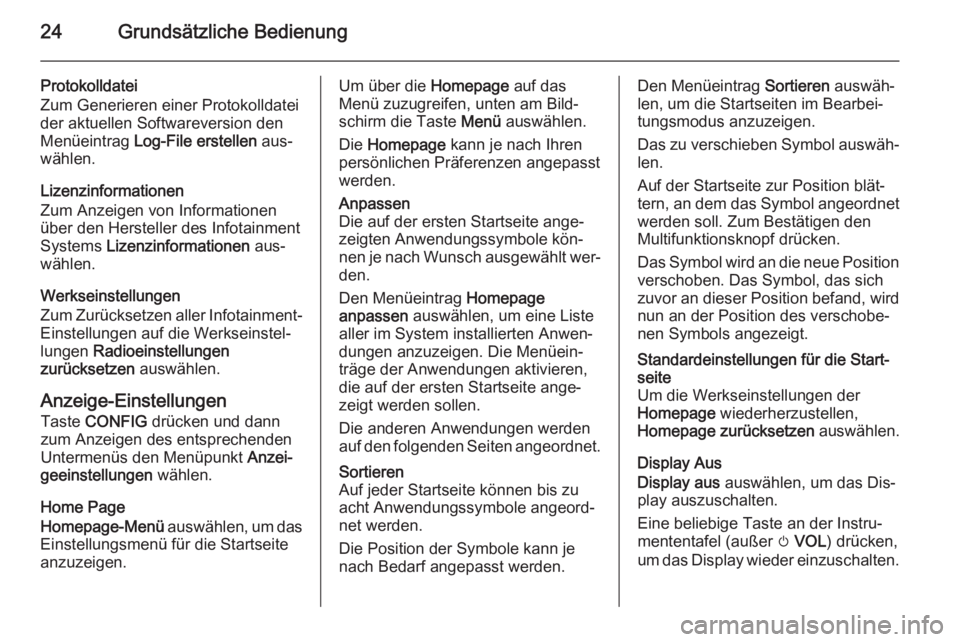
24Grundsätzliche Bedienung
Protokolldatei
Zum Generieren einer Protokolldatei
der aktuellen Softwareversion den
Menüeintrag Log-File erstellen aus‐
wählen.
Lizenzinformationen
Zum Anzeigen von Informationen
über den Hersteller des Infotainment
Systems Lizenzinformationen aus‐
wählen.
Werkseinstellungen
Zum Zurücksetzen aller Infotainment-
Einstellungen auf die Werkseinstel‐
lungen Radioeinstellungen
zurücksetzen auswählen.
Anzeige-Einstellungen Taste CONFIG drücken und dann
zum Anzeigen des entsprechenden
Untermenüs den Menüpunkt Anzei‐
geeinstellungen wählen.
Home Page
Homepage-Menü auswählen, um das
Einstellungsmenü für die Startseite
anzuzeigen.Um über die Homepage auf das
Menü zuzugreifen, unten am Bild‐
schirm die Taste Menü auswählen.
Die Homepage kann je nach Ihren
persönlichen Präferenzen angepasst
werden.Anpassen
Die auf der ersten Startseite ange‐
zeigten Anwendungssymbole kön‐
nen je nach Wunsch ausgewählt wer‐
den.
Den Menüeintrag Homepage
anpassen auswählen, um eine Liste
aller im System installierten Anwen‐
dungen anzuzeigen. Die Menüein‐
träge der Anwendungen aktivieren,
die auf der ersten Startseite ange‐
zeigt werden sollen.
Die anderen Anwendungen werden
auf den folgenden Seiten angeordnet.Sortieren
Auf jeder Startseite können bis zu
acht Anwendungssymbole angeord‐
net werden.
Die Position der Symbole kann je
nach Bedarf angepasst werden.Den Menüeintrag Sortieren auswäh‐
len, um die Startseiten im Bearbei‐
tungsmodus anzuzeigen.
Das zu verschieben Symbol auswäh‐
len.
Auf der Startseite zur Position blät‐
tern, an dem das Symbol angeordnet werden soll. Zum Bestätigen den
Multifunktionsknopf drücken.
Das Symbol wird an die neue Position
verschoben. Das Symbol, das sich
zuvor an dieser Position befand, wird
nun an der Position des verschobe‐
nen Symbols angezeigt.Standardeinstellungen für die Start‐ seite
Um die Werkseinstellungen der
Homepage wiederherzustellen,
Homepage zurücksetzen auswählen.
Display Aus
Display aus auswählen, um das Dis‐
play auszuschalten.
Eine beliebige Taste an der Instru‐
mententafel (außer m VOL ) drücken,
um das Display wieder einzuschalten.
Page 28 of 147

28Radio
In jeder Favoritenliste können
6 Sender gespeichert werden. Die
Anzahl der verfügbaren Favoriten-
Listen kann eingestellt werden (siehe
unten).
Hinweis
Der aktuell empfangene Sender ist
hervorgehoben.
Sender speichern Zu speichernden Sender einstellen.
Die Taste FAV kurz drücken, um eine
Favoriten-Liste aufzurufen oder in
eine andere Favoriten-Liste zu wech‐
seln.
Speichern des Senders auf einer Lis‐
tenposition: Die entsprechende Sen‐
dertaste 1...6 drücken, bis eine Be‐
stätigungsmeldung angezeigt wird.
Sender aufrufen
Bei Bedarf kurz auf die FAV-Taste
drücken, um eine Favoritenliste zu
öffnen oder zu einer anderen Favori‐ tenliste zu wechseln. Eine der Sen‐
dertasten 1–6 drücken, um den an der
entsprechenden Position gespeicher‐ ten Sender wiederzugeben.Anzahl der Favoritenlisten
festlegen
Taste CONFIG drücken und dann
den Menüpunkt Radioeinstellungen
wählen. Anzahl Favoritenseiten aus‐
wählen, um das entsprechende Un‐
termenü anzuzeigen.
Die Zahl der anzuzeigenden Favori‐
tenseiten auswählen.
Radio Data System (RDS)
RDS ist ein Service der UKW-Sender, der das Finden des gewünschten
Senders und seinen störungsfreien Empfang wesentlich erleichtert.
Vorteile von RDS ■ Auf dem Display erscheint der Pro‐
grammname des eingestellten
Senders anstatt seiner Frequenz.
■ Bei der Sendersuche stellt das In‐ fotainment System ausschließlich
RDS-Sender ein.■ Das Infotainment System stellt mit‐
tels AF (Alternative Frequenz) stets
die am besten zu empfangende
Sendefrequenz des eingestellten
Senders ein.
■ Je nachdem, welcher Sender emp‐
fangen wird, zeigt das Infotainment
System Radiotext an, der beispiels‐ weise Informationen über das aktu‐
elle Programm enthalten kann.
RDS-Optionsmenü
Zum Öffnen des RDS-Konfigurations‐
menüs die Taste CONFIG drücken
und dann den Menüpunkt Radioein‐
stellungen auswählen.
RDS-Optionen auswählen, um das
entsprechende Untermenü anzuzei‐
gen.
Page 29 of 147
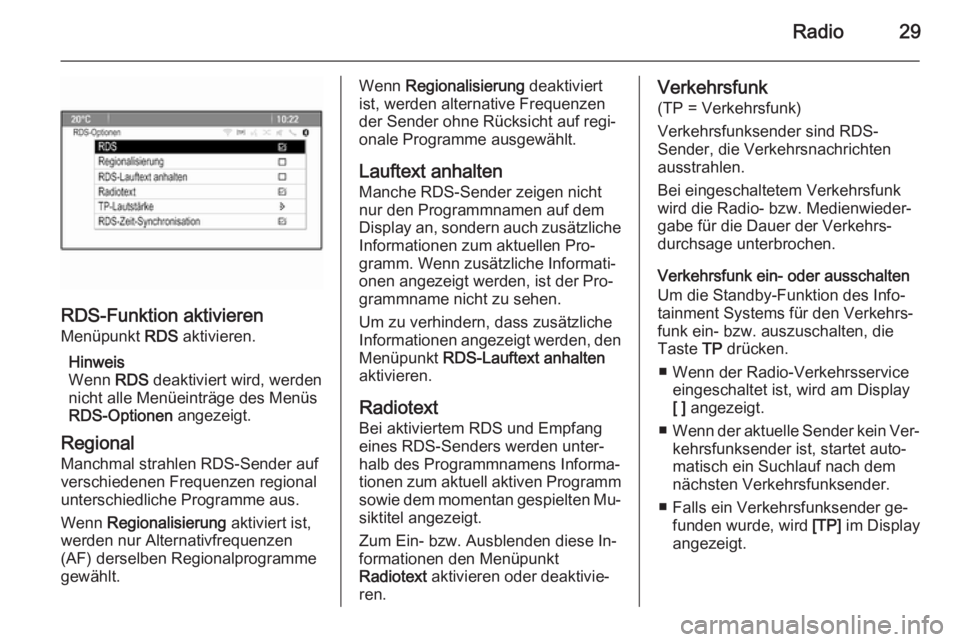
Radio29
RDS-Funktion aktivieren
Menüpunkt RDS aktivieren.
Hinweis
Wenn RDS deaktiviert wird, werden
nicht alle Menüeinträge des Menüs
RDS-Optionen angezeigt.
Regional Manchmal strahlen RDS-Sender auf
verschiedenen Frequenzen regional
unterschiedliche Programme aus.
Wenn Regionalisierung aktiviert ist,
werden nur Alternativfrequenzen
(AF) derselben Regionalprogramme
gewählt.
Wenn Regionalisierung deaktiviert
ist, werden alternative Frequenzen
der Sender ohne Rücksicht auf regi‐
onale Programme ausgewählt.
Lauftext anhalten
Manche RDS-Sender zeigen nicht
nur den Programmnamen auf dem
Display an, sondern auch zusätzliche Informationen zum aktuellen Pro‐
gramm. Wenn zusätzliche Informati‐
onen angezeigt werden, ist der Pro‐
grammname nicht zu sehen.
Um zu verhindern, dass zusätzliche
Informationen angezeigt werden, den
Menüpunkt RDS-Lauftext anhalten
aktivieren.
Radiotext
Bei aktiviertem RDS und Empfang
eines RDS-Senders werden unter‐
halb des Programmnamens Informa‐
tionen zum aktuell aktiven Programm sowie dem momentan gespielten Mu‐
siktitel angezeigt.
Zum Ein- bzw. Ausblenden diese In‐
formationen den Menüpunkt
Radiotext aktivieren oder deaktivie‐
ren.Verkehrsfunk
(TP = Verkehrsfunk)
Verkehrsfunksender sind RDS-
Sender, die Verkehrsnachrichten
ausstrahlen.
Bei eingeschaltetem Verkehrsfunk wird die Radio- bzw. Medienwieder‐
gabe für die Dauer der Verkehrs‐
durchsage unterbrochen.
Verkehrsfunk ein- oder ausschalten
Um die Standby-Funktion des Info‐
tainment Systems für den Verkehrs‐
funk ein- bzw. auszuschalten, die Taste TP drücken.
■ Wenn der Radio-Verkehrsservice eingeschaltet ist, wird am Display
[ ] angezeigt.
■ Wenn der aktuelle Sender kein Ver‐
kehrsfunksender ist, startet auto‐
matisch ein Suchlauf nach dem
nächsten Verkehrsfunksender.
■ Falls ein Verkehrsfunksender ge‐ funden wurde, wird [TP] im Display
angezeigt.
Page 33 of 147
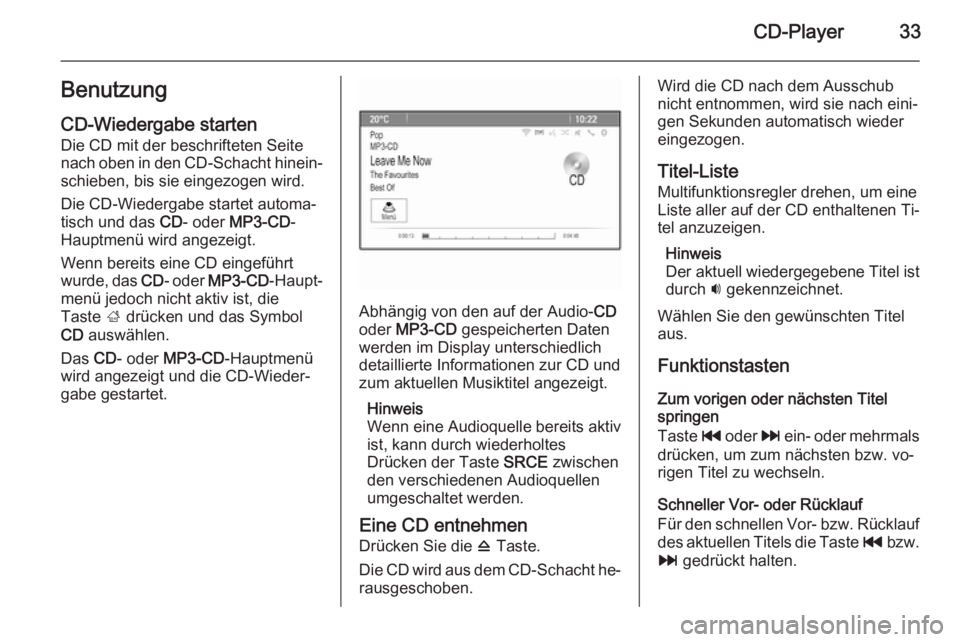
CD-Player33Benutzung
CD-Wiedergabe starten Die CD mit der beschrifteten Seite
nach oben in den CD-Schacht hinein‐ schieben, bis sie eingezogen wird.
Die CD-Wiedergabe startet automa‐
tisch und das CD- oder MP3-CD -
Hauptmenü wird angezeigt.
Wenn bereits eine CD eingeführt
wurde, das CD- oder MP3-CD -Haupt‐
menü jedoch nicht aktiv ist, die
Taste ; drücken und das Symbol
CD auswählen.
Das CD- oder MP3-CD -Hauptmenü
wird angezeigt und die CD-Wieder‐
gabe gestartet.
Abhängig von den auf der Audio- CD
oder MP3-CD gespeicherten Daten
werden im Display unterschiedlich
detaillierte Informationen zur CD und
zum aktuellen Musiktitel angezeigt.
Hinweis
Wenn eine Audioquelle bereits aktiv
ist, kann durch wiederholtes
Drücken der Taste SRCE zwischen
den verschiedenen Audioquellen
umgeschaltet werden.
Eine CD entnehmen
Drücken Sie die d Taste.
Die CD wird aus dem CD-Schacht he‐ rausgeschoben.
Wird die CD nach dem Ausschub
nicht entnommen, wird sie nach eini‐
gen Sekunden automatisch wieder
eingezogen.
Titel-Liste Multifunktionsregler drehen, um eineListe aller auf der CD enthaltenen Ti‐
tel anzuzeigen.
Hinweis
Der aktuell wiedergegebene Titel ist durch i gekennzeichnet.
Wählen Sie den gewünschten Titel
aus.
Funktionstasten
Zum vorigen oder nächsten Titel
springen
Taste t oder v ein- oder mehrmals
drücken, um zum nächsten bzw. vo‐
rigen Titel zu wechseln.
Schneller Vor- oder Rücklauf
Für den schnellen Vor- bzw. Rücklauf des aktuellen Titels die Taste t bzw.
v gedrückt halten.
Page 64 of 147
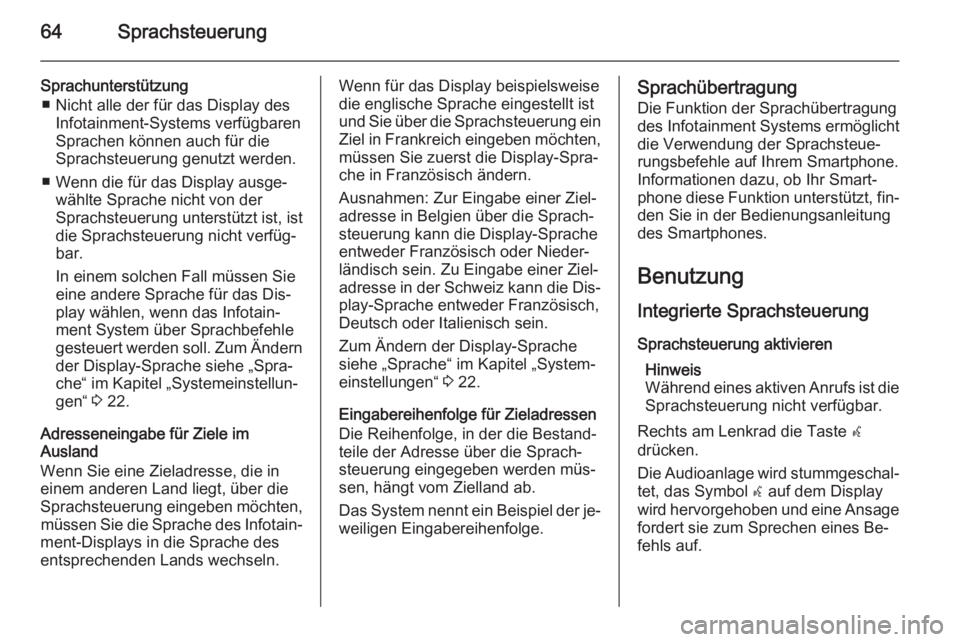
64Sprachsteuerung
Sprachunterstützung■ Nicht alle der für das Display des Infotainment-Systems verfügbaren
Sprachen können auch für die
Sprachsteuerung genutzt werden.
■ Wenn die für das Display ausge‐ wählte Sprache nicht von der
Sprachsteuerung unterstützt ist, ist
die Sprachsteuerung nicht verfüg‐
bar.
In einem solchen Fall müssen Sie eine andere Sprache für das Dis‐play wählen, wenn das Infotain‐
ment System über Sprachbefehle
gesteuert werden soll. Zum Ändern
der Display-Sprache siehe „Spra‐
che“ im Kapitel „Systemeinstellun‐
gen“ 3 22.
Adresseneingabe für Ziele im
Ausland
Wenn Sie eine Zieladresse, die in
einem anderen Land liegt, über die
Sprachsteuerung eingeben möchten, müssen Sie die Sprache des Infotain‐
ment-Displays in die Sprache des
entsprechenden Lands wechseln.Wenn für das Display beispielsweise
die englische Sprache eingestellt ist
und Sie über die Sprachsteuerung ein Ziel in Frankreich eingeben möchten,
müssen Sie zuerst die Display-Spra‐
che in Französisch ändern.
Ausnahmen: Zur Eingabe einer Ziel‐
adresse in Belgien über die Sprach‐
steuerung kann die Display-Sprache
entweder Französisch oder Nieder‐
ländisch sein. Zu Eingabe einer Ziel‐
adresse in der Schweiz kann die Dis‐
play-Sprache entweder Französisch,
Deutsch oder Italienisch sein.
Zum Ändern der Display-Sprache
siehe „Sprache“ im Kapitel „System‐
einstellungen“ 3 22.
Eingabereihenfolge für Zieladressen
Die Reihenfolge, in der die Bestand‐
teile der Adresse über die Sprach‐
steuerung eingegeben werden müs‐ sen, hängt vom Zielland ab.
Das System nennt ein Beispiel der je‐ weiligen Eingabereihenfolge.Sprachübertragung
Die Funktion der Sprachübertragung
des Infotainment Systems ermöglicht
die Verwendung der Sprachsteue‐
rungsbefehle auf Ihrem Smartphone.
Informationen dazu, ob Ihr Smart‐ phone diese Funktion unterstützt, fin‐
den Sie in der Bedienungsanleitung
des Smartphones.
Benutzung Integrierte Sprachsteuerung
Sprachsteuerung aktivieren Hinweis
Während eines aktiven Anrufs ist die
Sprachsteuerung nicht verfügbar.
Rechts am Lenkrad die Taste w
drücken.
Die Audioanlage wird stummgeschal‐ tet, das Symbol w auf dem Display
wird hervorgehoben und eine Ansage
fordert sie zum Sprechen eines Be‐ fehls auf.
Page 83 of 147
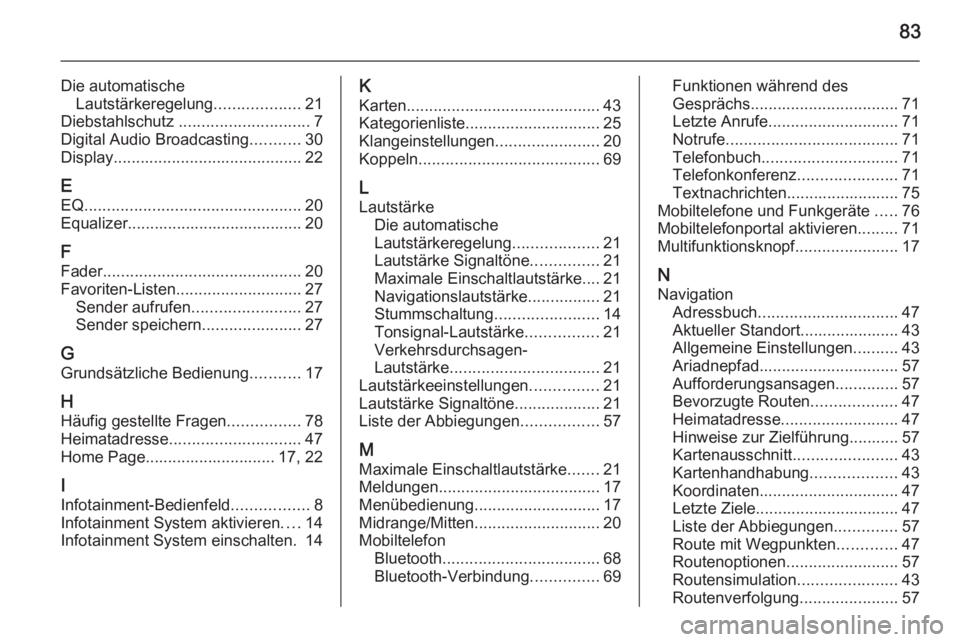
83
Die automatischeLautstärkeregelung ...................21
Diebstahlschutz ............................. 7
Digital Audio Broadcasting ...........30
Display .......................................... 22
E
EQ ................................................ 20
Equalizer....................................... 20
F
Fader ............................................ 20
Favoriten-Listen ............................ 27
Sender aufrufen ........................27
Sender speichern ......................27
G Grundsätzliche Bedienung ...........17
H
Häufig gestellte Fragen ................78
Heimatadresse ............................. 47
Home Page............................. 17, 22
I
Infotainment-Bedienfeld .................8
Infotainment System aktivieren ....14
Infotainment System einschalten. 14K
Karten ........................................... 43
Kategorienliste .............................. 25
Klangeinstellungen .......................20
Koppeln ........................................ 69
L
Lautstärke Die automatische
Lautstärkeregelung ...................21
Lautstärke Signaltöne ...............21
Maximale Einschaltlautstärke.... 21
Navigationslautstärke ................21
Stummschaltung .......................14
Tonsignal-Lautstärke ................21
Verkehrsdurchsagen-
Lautstärke ................................. 21
Lautstärkeeinstellungen ...............21
Lautstärke Signaltöne ...................21
Liste der Abbiegungen .................57
M Maximale Einschaltlautstärke .......21
Meldungen .................................... 17
Menübedienung ............................ 17
Midrange/Mitten ............................ 20
Mobiltelefon Bluetooth ................................... 68
Bluetooth-Verbindung ...............69Funktionen während des
Gesprächs ................................. 71
Letzte Anrufe ............................. 71
Notrufe ...................................... 71
Telefonbuch .............................. 71
Telefonkonferenz ......................71
Textnachrichten......................... 75
Mobiltelefone und Funkgeräte .....76
Mobiltelefonportal aktivieren .........71
Multifunktionsknopf .......................17
N Navigation Adressbuch ............................... 47
Aktueller Standort...................... 43
Allgemeine Einstellungen ..........43
Ariadnepfad ............................... 57
Aufforderungsansagen ..............57
Bevorzugte Routen ...................47
Heimatadresse .......................... 47
Hinweise zur Zielführung........... 57
Kartenausschnitt .......................43
Kartenhandhabung ...................43
Koordinaten ............................... 47
Letzte Ziele................................ 47
Liste der Abbiegungen ..............57
Route mit Wegpunkten .............47
Routenoptionen ......................... 57
Routensimulation ......................43
Routenverfolgung ......................57
Page 84 of 147

84
Sonderziele............................... 47
Tastatur ..................................... 47
TMC-Sender.............................. 57
Verkehrsereignisse ...................57
Zieleingabe................................ 47
Zielführung ................................ 57
Navigationslautstärke ...................21
Navigationssystem .......................42
Navigationssystem aktivieren .......43
Notruf ............................................ 71
R Radio Autostore-Listen ........................27
DAB ........................................... 30
DAB-Ansagen ........................... 30
Digital Audio Broadcasting ........30
Favoriten-Listen ........................27
Kategorienliste .......................... 25
Radio Data System (RDS) ........28
RDS........................................... 28
RDS-Optionsmenü ....................28
Regional .................................... 28
Sender aufrufen ........................27
Sender speichern ......................27
Senderliste ................................ 25
Sendersuche ............................. 25
TP.............................................. 28
Verkehrsfunk ............................. 28
Wellenbereichsauswahl ............25Radio aktivieren ............................ 25
Radio Data System (RDS) ........... 28
Regionalisierung ........................... 28
Route mit Wegpunkten .................47
Routensimulation ..........................43
S Senderliste.................................... 25
Sendersuche ................................ 25
Softwareaktualisierung .................22
Sonderziele................................... 47 Sprache ........................................ 22
Sprachsteuerung ..........................63
Stummschaltung ........................... 14
Systemeinstellungen ....................22
Display ...................................... 22
Home Page ............................... 22
Software .................................... 22
Sprache ..................................... 22
Uhrzeit und Datum ....................22
T
TA ................................................. 28
Tastatur ........................................ 47
Telefonanruf Initiieren..................................... 71Vornehmen................................ 71
Telefonbuch ............................ 47, 71
Textnachrichten ............................ 75
TMC .............................................. 57Tonsignal-Lautstärke....................21
TP ................................................. 28
Treble ........................................... 20
U Uhrzeit .......................................... 22
Uhrzeitformat ................................ 22
USB .............................................. 35
USB-Audio aktivieren ...................37
USB-Bild aktivieren....................... 38
V
Verkehrsdurchsagen-Lautstärke ..21
Verkehrsereignisse .......................57
Verkehrsfunk ................................ 28
Verwendungszweck AUX ........................................... 37
Bluetooth-Musik ........................37
CD ............................................. 33
Infotainment System .................14
Mobiltelefon ............................... 71
Navigationssystem ....................43
USB ..................................... 37, 38
W
Wellenbereichsauswahl ................25
Werkseinstellungen ......................22
Page 88 of 147
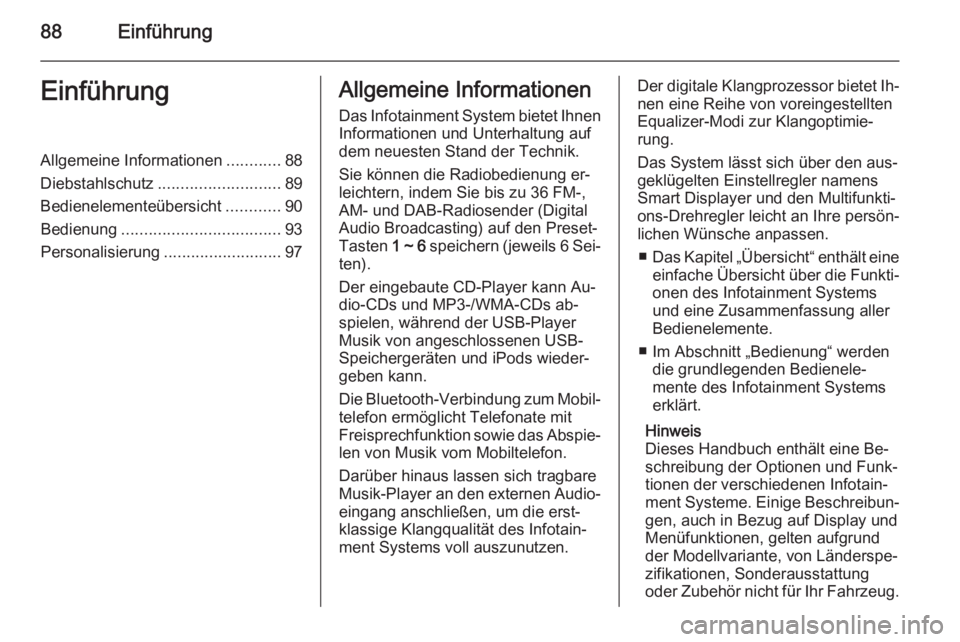
88EinführungEinführungAllgemeine Informationen............88
Diebstahlschutz ........................... 89
Bedienelementeübersicht ............90
Bedienung ................................... 93
Personalisierung ..........................97Allgemeine Informationen
Das Infotainment System bietet IhnenInformationen und Unterhaltung auf
dem neuesten Stand der Technik.
Sie können die Radiobedienung er‐
leichtern, indem Sie bis zu 36 FM-,
AM- und DAB-Radiosender (Digital
Audio Broadcasting) auf den Preset-
Tasten 1 ~ 6 speichern (jeweils 6 Sei‐
ten).
Der eingebaute CD-Player kann Au‐
dio-CDs und MP3-/WMA-CDs ab‐
spielen, während der USB-Player
Musik von angeschlossenen USB-
Speichergeräten und iPods wieder‐
geben kann.
Die Bluetooth-Verbindung zum Mobil‐ telefon ermöglicht Telefonate mit
Freisprechfunktion sowie das Abspie‐
len von Musik vom Mobiltelefon.
Darüber hinaus lassen sich tragbare
Musik-Player an den externen Audio‐
eingang anschließen, um die erst‐
klassige Klangqualität des Infotain‐
ment Systems voll auszunutzen.Der digitale Klangprozessor bietet Ih‐ nen eine Reihe von voreingestellten
Equalizer-Modi zur Klangoptimie‐
rung.
Das System lässt sich über den aus‐
geklügelten Einstellregler namens
Smart Displayer und den Multifunkti‐
ons-Drehregler leicht an Ihre persön‐
lichen Wünsche anpassen.
■ Das Kapitel „Übersicht“ enthält eine
einfache Übersicht über die Funkti‐
onen des Infotainment Systems
und eine Zusammenfassung aller
Bedienelemente.
■ Im Abschnitt „Bedienung“ werden die grundlegenden Bedienele‐
mente des Infotainment Systems
erklärt.
Hinweis
Dieses Handbuch enthält eine Be‐
schreibung der Optionen und Funk‐ tionen der verschiedenen Infotain‐
ment Systeme. Einige Beschreibun‐ gen, auch in Bezug auf Display und
Menüfunktionen, gelten aufgrund
der Modellvariante, von Länderspe‐ zifikationen, Sonderausstattung
oder Zubehör nicht für Ihr Fahrzeug.
Page 107 of 147
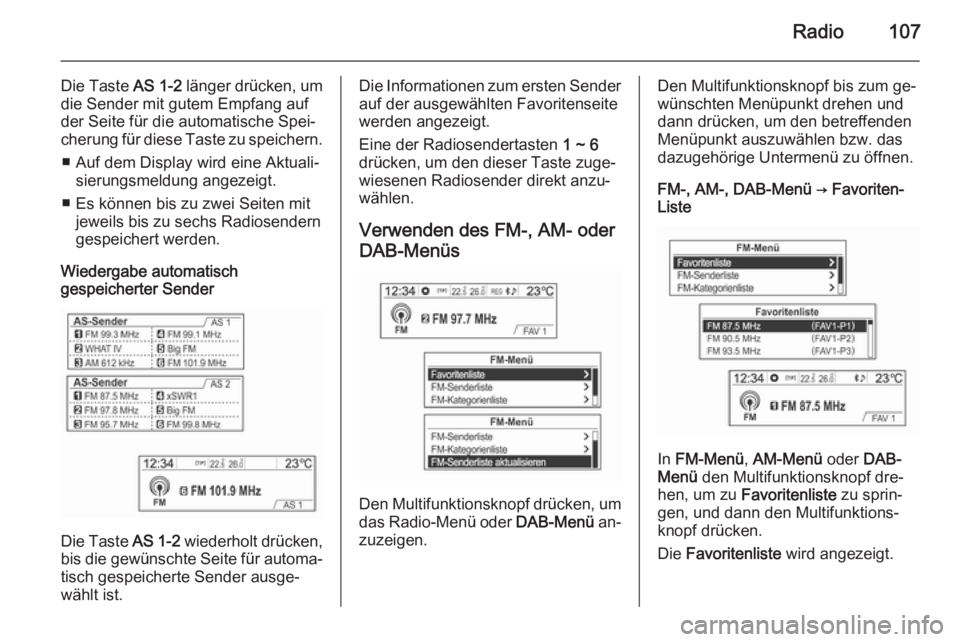
Radio107
Die Taste AS 1-2 länger drücken, um
die Sender mit gutem Empfang auf
der Seite für die automatische Spei‐
cherung für diese Taste zu speichern.
■ Auf dem Display wird eine Aktuali‐ sierungsmeldung angezeigt.
■ Es können bis zu zwei Seiten mit jeweils bis zu sechs Radiosendern
gespeichert werden.
Wiedergabe automatisch
gespeicherter Sender
Die Taste AS 1-2 wiederholt drücken,
bis die gewünschte Seite für automa‐
tisch gespeicherte Sender ausge‐
wählt ist.
Die Informationen zum ersten Sender auf der ausgewählten Favoritenseite
werden angezeigt.
Eine der Radiosendertasten 1 ~ 6
drücken, um den dieser Taste zuge‐ wiesenen Radiosender direkt anzu‐wählen.
Verwenden des FM-, AM- oder
DAB-Menüs
Den Multifunktionsknopf drücken, um das Radio-Menü oder DAB-Menü an‐
zuzeigen.
Den Multifunktionsknopf bis zum ge‐
wünschten Menüpunkt drehen und
dann drücken, um den betreffenden Menüpunkt auszuwählen bzw. das
dazugehörige Untermenü zu öffnen.
FM-, AM-, DAB-Menü → Favoriten-
Liste
In FM-Menü , AM-Menü oder DAB-
Menü den Multifunktionsknopf dre‐
hen, um zu Favoritenliste zu sprin‐
gen, und dann den Multifunktions‐
knopf drücken.
Die Favoritenliste wird angezeigt.